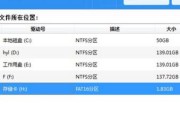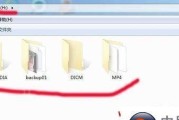内存卡是我们常用的存储设备之一,但有时候我们在使用过程中可能会遇到内存卡写保护的问题。内存卡写保护是指内存卡被设置为只读状态,无法进行数据的写入或删除操作。这对我们来说是十分不便的,所以本文将介绍如何解除内存卡的写保护,帮助读者解决这一问题。
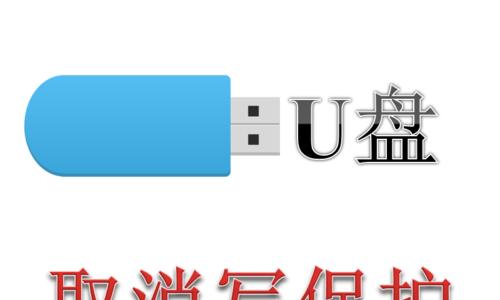
一、什么是内存卡写保护?
内存卡写保护是指内存卡被设置为只读状态,无法进行数据的写入或删除操作。这种保护机制可以防止误操作或病毒感染导致数据丢失,但有时也会限制正常使用。我们需要了解如何解除内存卡的写保护,以便能够自由地对内存卡进行操作。
二、检查开关或锁定按钮
有些内存卡上配有开关或锁定按钮,用于控制写保护功能。我们应该检查内存卡上是否有这样的开关或按钮,确保它处于未锁定状态。如果开关或按钮被锁定,我们需要将其解锁,才能解除内存卡的写保护。
三、检查操作系统设置
有时候,内存卡的写保护是由操作系统设置造成的。我们可以在电脑上打开“文件资源管理器”,找到内存卡的驱动器,右键点击属性,然后查看“属性”对话框中的“安全”选项卡。确保当前用户拥有对内存卡的写入权限,或者将当前用户添加到具有写入权限的用户组中。
四、使用注册表编辑器
如果以上方法无效,我们可以尝试使用注册表编辑器来解除内存卡的写保护。我们需要按下Win+R键,在运行框中输入“regedit”打开注册表编辑器。我们需要找到“HKEY_LOCAL_MACHINE\SYSTEM\CurrentControlSet\Control\StorageDevicePolicies”路径,在右侧窗口中找到名为“WriteProtect”的项,并将其值修改为0,以解除内存卡的写保护。
五、使用命令提示符
另一种解除内存卡写保护的方法是使用命令提示符。我们需要以管理员身份打开命令提示符。输入“diskpart”并按下回车键,再输入“listdisk”查看磁盘列表。找到对应内存卡的磁盘编号后,输入“selectdiskX”(X为磁盘编号),然后输入“attributesdiskclearreadonly”,最后输入“exit”退出命令提示符。这样就可以解除内存卡的写保护了。
六、使用专业的解锁工具
如果以上方法都无效,我们可以尝试使用专业的解锁工具来解除内存卡的写保护。市面上有很多这样的工具可供选择,如DiskPart、EaseUSPartitionMaster等。这些工具通常提供一键解除内存卡写保护的功能,操作简便,适用于各种类型的内存卡。
七、检查内存卡是否损坏
有时候,内存卡写保护的问题可能是由于内存卡本身的损坏导致的。我们可以尝试将内存卡插入另一台电脑或设备中,看看是否仍然存在写保护的问题。如果在其他设备上依然无法写入或删除数据,那么很有可能是内存卡本身出现了故障。
八、格式化内存卡
如果上述方法都无效,我们可以考虑将内存卡进行格式化。请注意,在格式化之前一定要备份好重要的数据,因为格式化将会清空内存卡上的所有数据。我们可以在电脑上打开“磁盘管理”,找到对应的内存卡驱动器,右键点击选择“格式化”,然后按照提示进行格式化操作。
九、联系厂商或专业维修人员
如果以上方法都无法解决内存卡写保护的问题,我们可以考虑联系内存卡的厂商或专业的维修人员寻求帮助。他们可能会有更专业的解决方案或建议,能够帮助我们解除内存卡的写保护。
十、避免误操作
为了避免内存卡写保护的问题,我们应该尽量避免误操作。在插拔内存卡时,要注意正确的操作方法,避免对内存卡造成损坏或误触开关或按钮。我们还应该定期检查内存卡的状态,确保它的正常使用。
十一、使用可信赖的安全软件
有时候,内存卡的写保护问题可能是由于病毒或恶意软件感染导致的。我们应该使用可信赖的安全软件进行定期扫描和清理,以确保内存卡的安全性。这样可以减少写保护问题的发生。
十二、备份重要数据
在解除内存卡写保护之前,我们应该及时备份内存卡中的重要数据。这样即使出现写保护问题,我们也能够保证数据的安全。可以将数据复制到电脑硬盘或其他可靠的存储介质中。
十三、了解内存卡的适用范围
不同类型的内存卡具有不同的适用范围和性能特点。我们应该在购买内存卡时了解其适用范围,选择适合自己需求的内存卡。这样可以降低出现写保护问题的可能性。
十四、参考相关资料和论坛
如果遇到内存卡写保护问题,我们还可以通过参考相关资料和论坛来获取更多的解决方案。在互联网上有很多关于解除内存卡写保护的教程和经验分享,我们可以从中获取一些有用的信息。
十五、
内存卡写保护是我们在使用过程中可能会遇到的一个问题,但通过本文介绍的方法,我们可以解除内存卡的写保护,并恢复对内存卡的正常使用。在操作过程中,我们应该仔细阅读并按照教程进行操作,以避免对数据造成损坏或丢失。最重要的是,要保持耐心和谨慎,找到适合自己情况的解决方案。
如何去除内存卡的写保护功能
内存卡作为移动设备常用的储存介质之一,承载着许多重要的数据和文件。然而,有时我们可能会遇到内存卡被设置为写保护的情况,无法进行数据的删除、修改或添加。本文将为大家介绍如何去除内存卡的写保护功能,帮助您解决这一问题。
检查物理写保护开关
1.检查内存卡上是否有物理写保护开关。
2.将该开关切换到未锁定的位置,以解除内存卡的写保护功能。
使用命令行工具去除写保护
3.打开命令提示符窗口,输入“diskpart”命令并按回车键。
4.输入“listdisk”命令,查看计算机中连接的磁盘列表,并找到对应的内存卡编号。
5.输入“selectdiskX”(X代表内存卡编号),选中要处理的内存卡。
6.输入“attributesdiskclearreadonly”命令,清除内存卡的只读属性。
使用注册表编辑器修改注册表
7.打开注册表编辑器,定位到“HKEY_LOCAL_MACHINE\SYSTEM\CurrentControlSet\Control\StorageDevicePolicies”路径。
8.右键点击空白处,选择“新建”-“DWORD(32位)值”。
9.将新建的DWORD值命名为“WriteProtect”,并将其数值数据设为“0”。
10.关闭注册表编辑器,并重新插入内存卡,写保护功能应该已经解除。
使用第三方工具去除写保护
11.下载并安装可信赖的内存卡管理工具,如“EaseUSPartitionMaster”。
12.打开软件,找到对应的内存卡,右键点击选择“Format”或“Delete”,进行格式化或删除分区操作。
13.完成操作后,重新插入内存卡,写保护功能应该已被解除。
检查内存卡是否损坏
14.如果上述方法仍然无法解除内存卡的写保护功能,请尝试将内存卡插入其他设备或电脑,检查是否存在硬件故障或内存卡损坏的情况。
15.若确定内存卡损坏,则需要更换新的内存卡。
通过本文介绍的几种方法,您应该能够成功解除内存卡的写保护功能。您可以检查内存卡上的物理写保护开关,并进行切换。如果无法解决问题,可以尝试使用命令行工具或注册表编辑器进行操作。如果仍然不起作用,可以考虑使用第三方工具处理。若内存卡损坏,则需要更换新的内存卡。希望本文对您有所帮助,祝您顺利解决内存卡写保护问题。
标签: #内存卡